
[Guía fácil] Cómo transferir archivos MP3 a iPod con o sin iTunes

¿Cómo transferir MP3 a iPod? El iPod revolucionó la forma en que escuchamos música mientras viajamos, ofreciendo un dispositivo elegante y portátil que podía almacenar miles de canciones. Una de las características clave del iPod es la capacidad de transferir fácilmente archivos MP3 al dispositivo, lo que permite a los usuarios llevar sus canciones favoritas a donde quiera que vayan. Sin embargo, para aquellos que son nuevos en el iPod o no están familiarizados con los reproductores de música digital, el proceso de transferencia de archivos MP3 puede parecer desalentador.
Esta guía tiene como objetivo simplificar el proceso de transferencia de archivos MP3 a un iPod, proporcionando instrucciones paso a paso que cualquiera puede seguir. Tanto si eres un usuario experimentado de iPod como si eres un recién llegado al mundo de la música digital, esta guía simplifica el proceso, haciendo posible que cualquier persona pueda transferir con confianza sus archivos MP3 a su iPod y disfrutar de su música favorita sobre la marcha.
Los iPods fueron una vez uno de los reproductores de música digital más populares disponibles en el mercado. Los iPods de Apple están diseñados para funcionar a la perfección con iTunes, el software de gestión de música de Apple. Sin embargo, es común que los usuarios quieran copiar archivos MP3 a sus iPods sin usar iTunes. Tal vez tengas un reproductor de música diferente y quieras usar tu iPod para escuchar tu biblioteca de música, o tal vez prefieras usar un software de administración de música diferente. En esta parte, te guiaremos a través de cómo copiar archivos MP3 a tu iPod sin iTunes.
Te puede interesar: Cómo transferir música del iPod a la computadora sin iTunes [Método fácil]
Si está buscando transferir archivos MP3 a su iPod, una de las formas más fáciles y eficientes de hacerlo es mediante iOS Music Transfer. Este software está diseñado específicamente para transferir datos entre iOS dispositivos, lo que lo convierte en la solución perfecta para aquellos que desean administrar su biblioteca de música en su iPod.
Características principales:
Aquí hay una guía paso a paso sobre cómo transferir MP3 a iPod usando desde la PC:
01Descarga e instala iOS Music Transfer en tu ordenador. Conecta el iPod al ordenador con un cable USB.

02Haga clic en la pestaña Música en el lado izquierdo de la interfaz.
03Haga clic en el botón Agregar y seleccione los archivos MP3 que desea transferir desde su computadora.

Lecturas adicionales:
¿Cómo poner audiolibros en un iPod Touch con / sin iTunes?
¿Cómo transferir fotos del iPod a la computadora (PC y Mac)?
Finder es una herramienta integrada en Mac que le permite administrar archivos y carpetas en su Mac y dispositivos conectados. Aquí hay una guía paso a paso sobre cómo transferir MP3 a iPod usando Finder en un Mac.
Paso 1. Conecta el iPod al Mac mediante un cable USB.
Paso 2. En el Finder de tu Mac, selecciona el dispositivo en la barra lateral del Finder.
Paso 3. Haga clic en la pestaña Música en la barra de botones.

Paso 4. Selecciona la casilla de verificación Sincronizar música en... para activar la sincronización de tu música. Con la casilla de verificación seleccionada, la sincronización está configurada para transferir toda su música a su dispositivo.
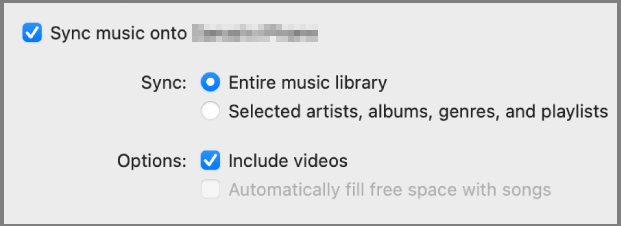
Más información: Las 3 mejores formas de sincronizar el iPad con una computadora nueva sin borrar datos en 2023
Este software de gestión de música es una alternativa popular a iTunes y es compatible con una amplia gama de formatos de archivo, incluido MP3. MediaMonkey también ofrece funciones como el etiquetado automático y la creación de listas de reproducción. Aquí hay una guía paso a paso sobre cómo transferir MP3 a iPod usando MediaMonkey:
Paso 1. Abre MediaMonkey en tu computadora.
Paso 2. Vaya a Herramientas y elija Sincronizar dispositivo.
Paso 3. A continuación, selecciona tu iPod para mover el archivo MP3 a tu iPod.
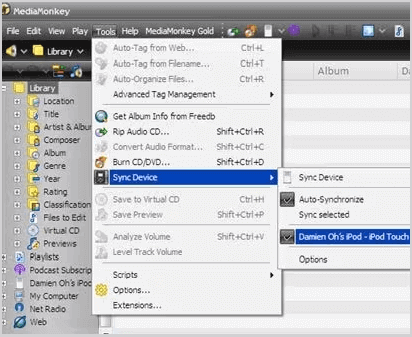
Lea también: Cómo agregar MP3 al iPhone de 4 maneras [Actualizado en 2023]
iTunes es una de las formas más comunes y fáciles de transferir archivos MP3 a un iPod. Incluye la capacidad de reproducir y organizar archivos digitales de audio y video, administrar y sincronizar medios con dispositivos Apple como iPhone, iPad y iPod, comprar y descargar música, películas y programas de TV de iTunes Store y acceder a las estaciones de radio por Internet.
Aquí hay una guía paso a paso sobre cómo transferir MP3 a iPod usando:
Paso 1. Conecte su iPod a su computadora usando el cable USB.
Paso 2. Añade tus archivos MP3 a iTunes. Haga clic en el menú Archivo en iTunes y seleccione Agregar archivo a la biblioteca según la versión de iTunes que esté utilizando. Localiza los archivos MP3 en tu ordenador y selecciónalos. Una vez que hayas agregado los archivos MP3 a iTunes, estarán disponibles para transferirlos a tu iPod.

Paso 3. Crea una lista de reproducción. Haga clic en el menú Archivo y seleccione Nueva lista de reproducción. Asigne un nombre a la lista de reproducción y, a continuación, arrastre los archivos MP3 que desea transferir al iPod a la lista de reproducción.
Paso 4. Sincroniza tu iPod. Haz clic en la pestaña Música . Marca la casilla junto a Sincronizar música y selecciona la lista de reproducción que creaste en el menú desplegable. Haz clic en el botón Aplicar para empezar a sincronizar tu iPod.

Lectura adicional: 2 formas de transferir música de iTunes a iPad [Gratis]
P: ¿Cuál es el número máximo de archivos MP3 que puedo transferir a mi iPod?
R: El número máximo de archivos MP3 que puedes transferir a tu iPod depende de la capacidad de almacenamiento de tu iPod. Por ejemplo, si su iPod tiene una capacidad de almacenamiento de 16 GB, puede transferir aproximadamente 4000 archivos MP3 con un tamaño promedio de archivo de 4 MB.
P: ¿Puedo transferir archivos MP3 a mi iPod sin un ordenador?
R: No, no puedes transferir archivos MP3 a tu iPod sin un ordenador. Necesitas conectar tu iPod a una computadora para transferir archivos.
P: ¿Necesito convertir mis archivos MP3 antes de transferirlos a mi iPod?
R: No, los iPods son compatibles con archivos MP3, por lo que no es necesario convertirlos antes de transferirlos a su dispositivo.
Aunque la transferencia de archivos MP3 puede parecer desalentadora para los nuevos usuarios, esta guía proporciona instrucciones paso a paso que facilitan la transferencia de archivos MP3 a un iPod utilizando diferentes métodos. En general, iOS Music Transfer es un software fácil de usar que hace que transferir archivos MP3 a tu iPod sea muy fácil. Con solo unos pocos clics, puedes agregar tus canciones favoritas a tu iPod y disfrutarlas mientras viajas. Pruébalo y comprueba lo fácil que es gestionar tu biblioteca de música con iOS Music Transfer.
Artículos relacionados:
¿Cómo transferir música del iPhone a la computadora de manera efectiva? (4 consejos)
Cómo transferir música del iPod a la computadora [7 formas fáciles]
¿Cómo transferir música de un iPad a otro? 5 formas útiles
Cómo transferir música de la computadora al iPad
Cómo transferir música de PC a iPad sin iTunes: una guía paso a paso